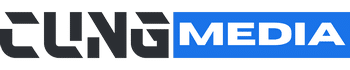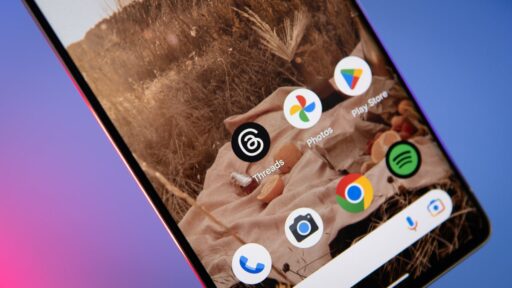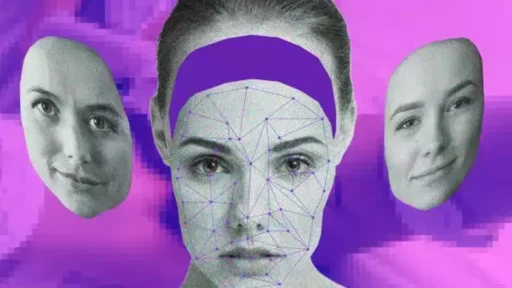JAKARTA, Cung Media – Dalam era komunikasi digital yang semakin berkembang, video call menjadi salah satu metode utama untuk terhubung dengan orang lain. Namun, tidak jarang pengguna mengalami masalah ketika ingin mengatur volume suara panggilan video di WhatsApp, terutama jika tombol volume pada perangkat mereka rusak. Artikel ini akan membahas cara mengecilkan volume video call WhatsApp tanpa tombol volume, serta beberapa solusi praktis bagi pengguna yang menghadapi masalah tersebut.
Salah satu cara yang paling mudah untuk mengatur volume suara video call adalah melalui pengaturan suara di menu Settings ponsel. Berikut adalah langkah-langkahnya:
- Buka Pengaturan: Akses menu Settings (Pengaturan) dari ponsel Anda.
- Cari Opsi Suara: Temukan opsi Sound & Vibration (Suara & Getaran) atau menu yang serupa.
- Pilih Volume: Pilih opsi Media Volume atau Call Volume.
- Atur Slider Volume: Geser slider ke kiri untuk mengecilkan volume atau ke kanan untuk memperbesarnya.
- Kembali ke WhatsApp: Setelah pengaturan selesai, Anda dapat melanjutkan video call seperti biasa.
Metode ini memungkinkan Anda untuk mengatur volume suara tanpa harus menggunakan tombol fisik yang mungkin mengalami kerusakan.
Jika pengaturan bawaan ponsel tidak cukup membantu, pengguna juga bisa memanfaatkan aplikasi pihak ketiga. Beberapa aplikasi yang direkomendasikan antara lain:
- Volume Control by Netroken
- Assistive Volume Button
- Button Mapper
Cara menggunakan aplikasi pihak ketiga ini cukup sederhana:
- Unduh Aplikasi: Cari salah satu aplikasi di atas di Google Play Store dan unduh.
- Izinkan Akses: Setelah instalasi, buka aplikasi dan berikan semua izin yang diminta.
- Gunakan Kontrol Volume Virtual: Aplikasi ini akan menampilkan kontrol volume virtual di layar ponsel Anda. Selama video call, Anda bisa menggunakan kontrol ini untuk menyesuaikan volume.
Alternatif lainnya adalah dengan menggunakan earphone atau headset yang dilengkapi dengan kontrol volume. Pengguna hanya perlu menyambungkan perangkat tersebut ke ponsel dan menggunakan tombol volume yang ada pada earphone atau headset tersebut untuk mengatur suara selama video call.
Bagi pengguna yang memiliki ponsel dengan fitur aksesibilitas, Anda juga bisa memanfaatkan kemampuan tersebut untuk mengontrol volume tanpa tombol fisik. Caranya adalah:
- Akses Menu Aksesibilitas: Buka menu Settings > Accessibility (Aksesibilitas).
- Cari Opsi Volume Control: Temukan opsi seperti "Volume Control" atau "Assistant Menu".
- Aktifkan Fitur: Aktifkan fitur tersebut agar kontrol volume muncul di layar.
Metode sederhana lainnya adalah mengatur volume sebelum memulai video call. Pengguna dapat memutar musik atau video apapun di ponsel dan mengatur volume melalui aplikasi pemutar media sebelum beralih ke WhatsApp. Volume yang ditetapkan pada pemutar media akan tetap berlaku saat video call dimulai.
Untuk menjaga pengalaman video call yang lebih baik, pastikan aplikasi WhatsApp Anda selalu diperbarui ke versi terbaru. Jika perangkat mengalami masalah dengan tombol volume yang disebabkan oleh kerusakan fisik, pertimbangkan untuk memperbaikinya di pusat layanan resmi.
Dengan mengikuti langkah-langkah dan solusi di atas, pengguna tidak perlu khawatir tentang pengaturan volume selama video call meskipun tombol volume pada perangkat mereka bermasalah. Ini memberikan fleksibilitas dan kenyamanan saat berinteraksi dengan orang terkasih atau dalam urusan kerja.